Как изменить имя вашего Mac
Когда вы настраиваете свой Mac в первый раз, Apple автоматически присваивает ему имя. Вы можете изменить это имя, и вы должны это сделать.

Когда вы настраиваете свой Mac в первый раз, Apple автоматически присваивает ему имя. Все имена следуют установленному шаблону, и ваше, вероятно, называется что-то вроде «MacBook Pro Мэри» или «MacBook Air Джона».
Хотя вы можете этого не осознавать, это имя можно изменить на любое другое. Сделать это несложно, а вот нужную системную настройку найти не так-то просто. Давайте подробнее рассмотрим, где он находится и как его изменить.
Программы для Windows, мобильные приложения, игры - ВСЁ БЕСПЛАТНО, в нашем закрытом телеграмм канале - Подписывайтесь:)
Почему имя вашего Mac имеет значение
Имя вашего компьютера чаще всего используется для работы в сети и совместного использования. Например, если вы поделились файлом с другими пользователями в локальной сети, они увидят имя вашего компьютера на своих компьютерах.
Точно так же, если вы хотите отправлять файлы или транслировать видео на свой Mac с помощью AirPlay (или одной из многих альтернатив Airplay), вам нужно знать имя вашего Mac, чтобы отправлять данные на правильный компьютер.
Поэтому вам нужно, чтобы ваш Mac можно было быстро и легко идентифицировать. Если два или более компьютеров в вашей сети имеют одинаковое имя, возможно, имеет смысл переименовать их в «Office Desktop», «Lounge Laptop» и «Shirley’s Workstation».
Как изменить имя вашего Mac
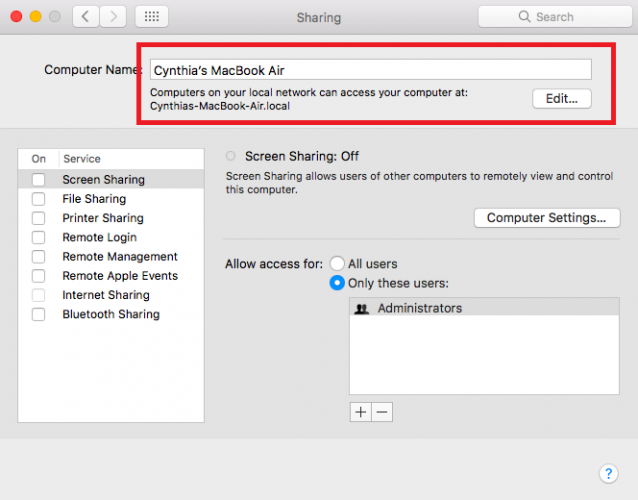
Чтобы изменить имя вашего Mac, следуйте простым пошаговым инструкциям ниже.
- Нажмите на логотип Apple в верхнем левом углу рабочего стола и выберите «Системные настройки» в раскрывающемся меню.
- Найдите значок «Общий доступ» и нажмите на него.
- В верхней части окна щелкните текущее имя вашего Mac и нажмите клавишу Delete, чтобы удалить его.
- Теперь введите свое новое имя, а затем закройте окно «Общий доступ», чтобы применить изменения.
Помните, что изменение имени вашего Mac также изменит его локальный сетевой адрес. Поэтому любые внешние приложения и устройства, использующие этот адрес, больше не будут работать. Вам нужно будет потратить время, чтобы указать им всем на новый адрес.
Измените имя вашего Mac без особых усилий
Apple позволяет с легкостью изменить имя вашего Mac. Помимо того, что вам нужно будет обновить локальный сетевой адрес, который ваши внешние устройства используют для подключения к вашему Mac, это довольно простая процедура. Точно так же вы можете легко изменить имя других ваших устройств Apple, будь то ваши AirPods, iPad или iPhone.






